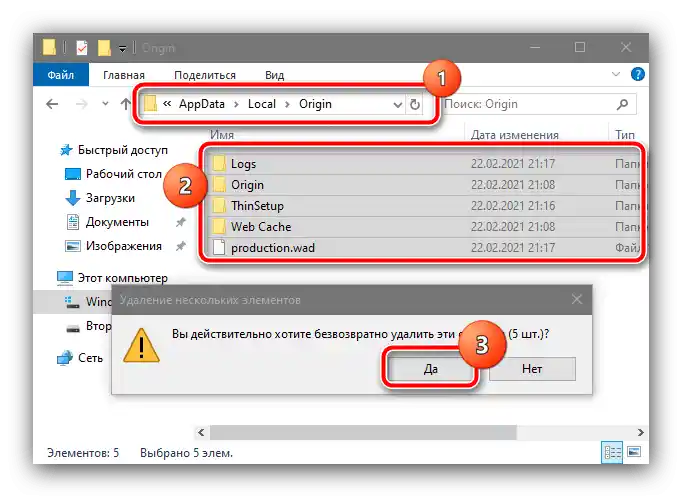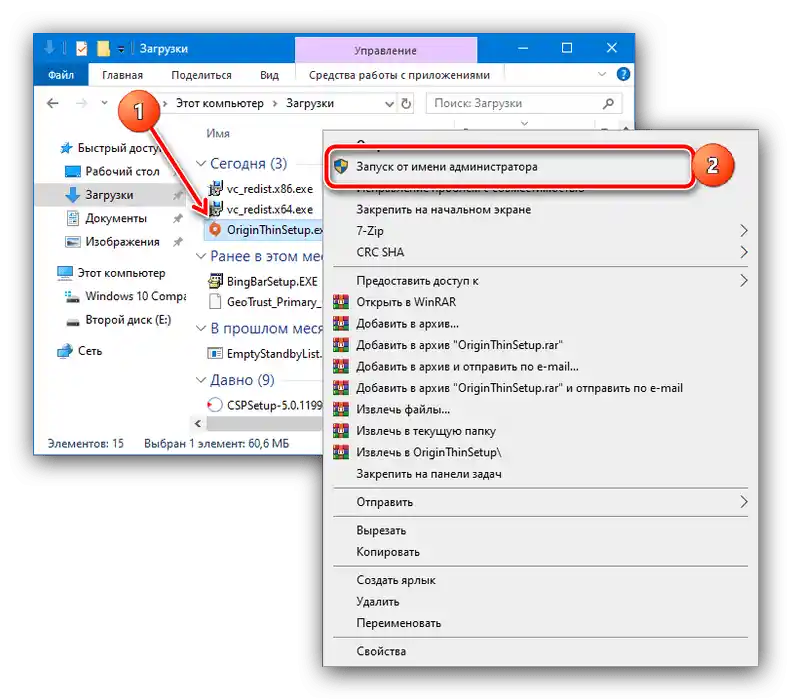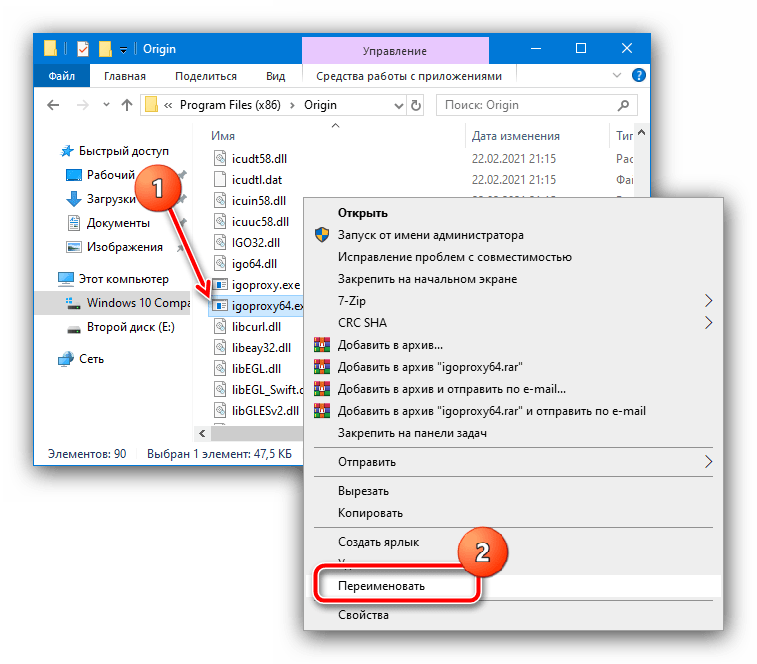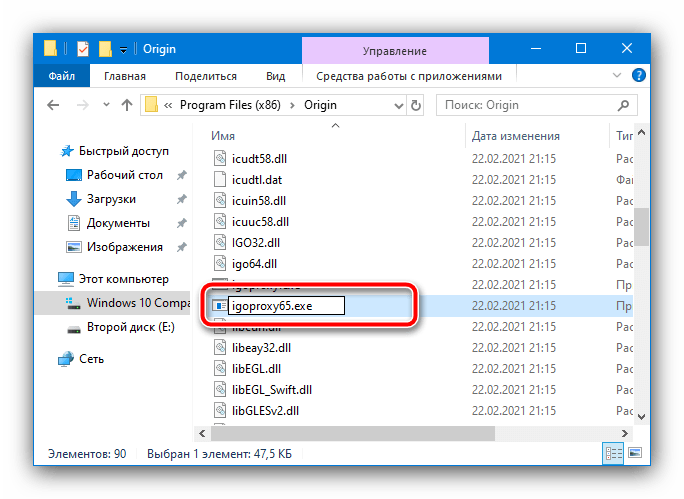Sadržaj:
Način 1: Ponovna instalacija klijentske aplikacije
Najčešće razmatrana greška javlja da su neki datoteke klijentskog programa usluge Electronic Arts oštećene. Budući da je u ovom rješenju alat za automatsku provjeru i obnovu integriteta još uvijek nesavršen, najbolja metoda rješavanja problema bit će potpuna ponovna instalacija cijelog paketa softvera.
- Trebate započeti deinstalacijom klijenta na bilo koji prikladan način. Preporučujemo korištenje vanjskih deinstalatora, jer oni sadrže alate za pretraživanje i uklanjanje preostalih podataka.
Više informacija: Kako ukloniti programe u Windows 7 i Windows 10
- Nakon brisanja softvera, preporučuje se da sami provjerite ima li ostataka u datotečnom sustavu – idite na sljedeće adrese:
C:Korisnici*Ime korisnika*AppDataLocalOrigin
C:Korisnici*Ime korisnika*AppDataRoamingOrigin
C:ProgramDataOrigin
C:Program FilesOrigin
C:Program Files (x86)OriginObratite pažnju! Ako ste instalirali Origin na lokaciju koja se razlikuje od zadane, početak adrese može se razlikovati!
Zatim se uvjerite da u tim mapama nema preostalih datoteka i poddirektorija – ako se takvi pronađu, trajno ih uklonite (kombinacija tipki Shift+Del).
![Izbrišite preostale datoteke kako biste ispravili grešku aplikacije 0xc000007b u Originu]()
- U ovoj fazi ponovno pokrenite računalo, a nakon potpunog pokretanja sustava preuzmite najnoviju verziju instalatera Origin.
Izvršite instalaciju softverskog paketa, pri čemu se preporučuje pokretanje izvršne datoteke kao administrator.
![Pokretanje instalatera kao administrator za rješavanje greške aplikacije 0xc000007b u Originu]()
Prije početka postupka bolje je odznačiti opciju "Instalirajte tehnički pregled verzija klijenta Origin", jer se problem koji razmatramo u velikoj mjeri uzrokuje upravo beta verzijom softvera.


Nakon završetka instalacije provjerite postoji li greška – ona bi trebala nestati.
Način 2: Rad s problematičnim datotekama
Ponekad reinstalacija servisa nije moguća, a kao alternativu možemo ponuditi niz radnji s datotekama koje uzrokuju pojavu razmatrane greške.
- Potpuno zatvorite Origin i idite u njegovu korijensku mapu, koja je prema zadanim postavkama sljedeća:
- za x64 sustave –
C:Program FilesOrigin - za x86 sustave –
C:Program Files (x86)Origin
- za x64 sustave –
- Pronađite datoteku ili datoteke navedene u tekstu greške. Jedna od najčešćih je igoproxy64.exe, desnom tipkom miša kliknite na nju i odaberite opciju "Preimenuj".
![Preimenujte problematičnu datoteku kako biste ispravili grešku aplikacije 0xc000007b u Originu]()
Možete zamijeniti posljednji znak, na primjer, nazivajući je
igoproxy65.exe.![Promijenite ime problematične datoteke kako biste ispravili grešku aplikacije 0xc000007b u Originu]()
Pokrenite klijent servisa i provjerite postoji li problem. Ako je nestao – čestitamo, ako nije – pređite na sljedeći korak.
- U situacijama kada preimenovanje nije donijelo rezultate, potrebno je izvršiti brisanje problematičnih podataka.Za početak se preporučuje jednostavno ih premjestiti u košaricu – zatvorite Origin i idite u njegovu korijensku mapu, zatim ponovno kliknite desnom tipkom miša na datoteku i odaberite opciju "Izbriši".
![Uklanjanje problematičnih datoteka za ispravljanje pogreške aplikacije 0xc000007b u Originu]()
Pokrenite program i pričekajte da učita nedostajuće podatke – sada vas greška sigurno ne bi trebala brinuti.

Nažalost, u nekim slučajevima ova metoda također se pokazuje neučinkovitom, stoga budite spremni na to i obavezno se upoznajte s drugim opcijama predstavljenim u ovom članku.
Metoda 3: Isključivanje kontrole korisničkih računa
Ponekad se razmatrani kvar pojavljuje zbog nepravovremenog odgovora sustava kontrole korisničkih računa (UAC) na zahtjeve od strane komponenti Origin: datoteke iz teksta greške zahtijevaju administratorske ovlasti za pokretanje, koje operativni sustav iz raznih razloga ne može dodijeliti, što dovodi do pojave problema. Pouzdano, ali nesigurno rješenje bi bilo isključivanje UAC – iskoristite sljedeće poveznice za više detalja.
Više informacija: Kako isključiti kontrolu korisničkih računa u Windows 7 i Windows 10

Metoda 4: Ažuriranje softverskih komponenti
Ponekad uzrok kvara nije u samom Originu, već u instaliranom sustavnom softveru: upravljačkim programima grafičke kartice i/ili paketima DirectX i Microsoft .NET Framework. Naime, za ispravan rad usluge potrebne su najnovije dostupne verzije ovog softvera, a korištenjem zastarjelih može doći do pojave grešaka. Ako navedene komponente dugo nisu ažurirane, dobro rješenje bi bilo instalirati nove verzije, u čemu će vam pomoći sljedeći materijali.
Više informacija: Kako ažurirati upravljačke programe grafičke kartice / DirectX / Microsoft .NET Framework

Metoda 5: Provjera i obnova sistemskih datoteka
Origin i slične usluge aktivno surađuju sa sistemskim bibliotekama Windowsa, a oštećenja posljednjih utječu na rad ovog softvera, uključujući i u obliku razmatrane greške.Stoga, ako nijedna od gore navedenih metoda nije dovela do pozitivnog učinka, vrijedi provjeriti sistemske datoteke i obnoviti ih po potrebi.
Detaljnije: Provjera i obnova sistemskih datoteka Windows 7 / Windows 10